虚拟机中Linux系统的网络环境配置教程Word文档格式.docx
《虚拟机中Linux系统的网络环境配置教程Word文档格式.docx》由会员分享,可在线阅读,更多相关《虚拟机中Linux系统的网络环境配置教程Word文档格式.docx(11页珍藏版)》请在冰豆网上搜索。
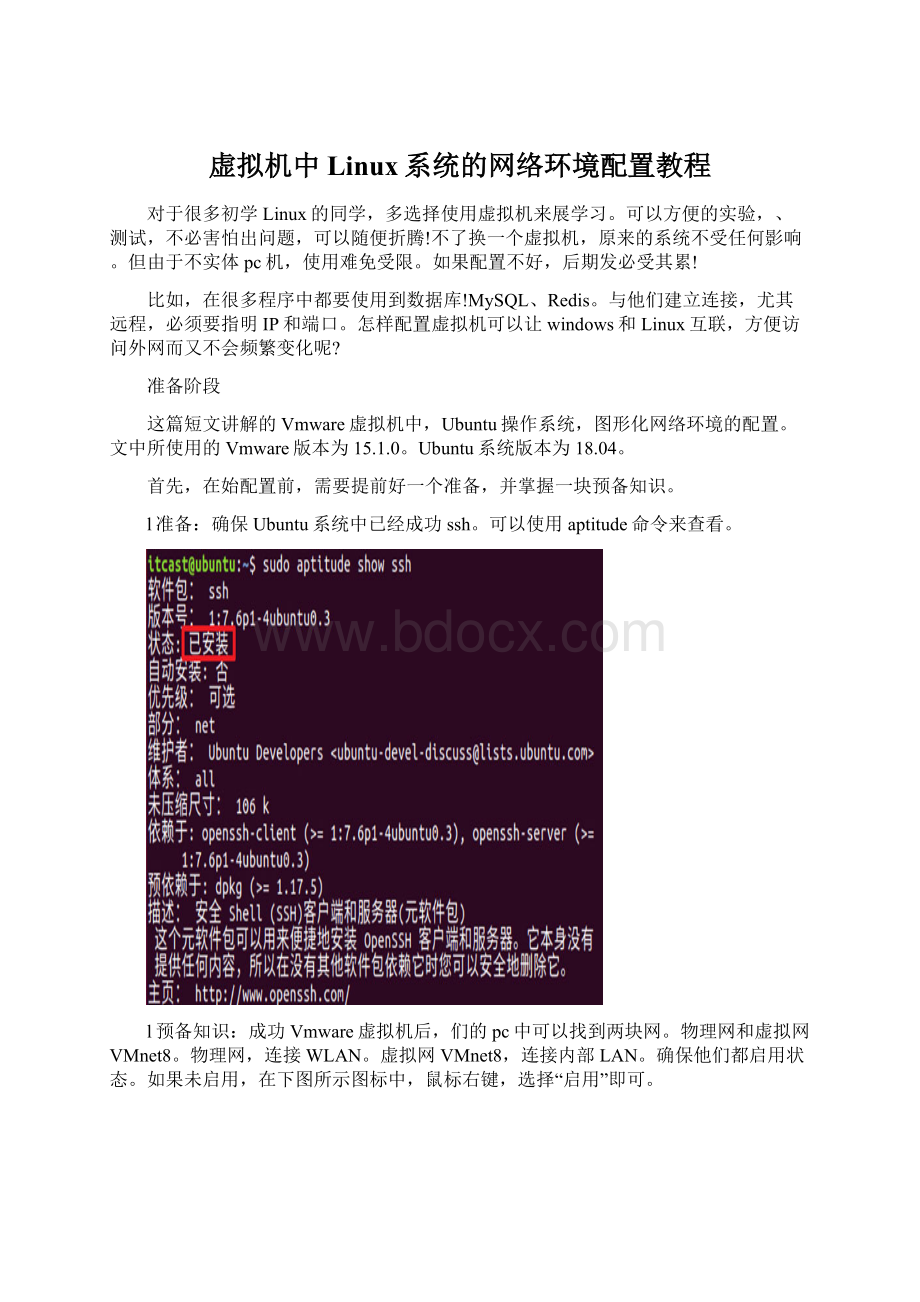
与他们建立连接,尤其远程,必须要指明IP和端口。
怎样配置虚拟机可以让windows和Linux互联,方便访问外网而又不会频繁变化呢?
准备阶段
这篇短文讲解的Vmware虚拟机中,Ubuntu操作系统,图形化网络环境的配置。
文中所使用的Vmware版本为15.1.0。
Ubuntu系统版本为18.04。
首先,在始配置前,需要提前好一个准备,并掌握一块预备知识。
l准备:
确保Ubuntu系统中已经成功ssh。
可以使用aptitude命令来查看。
l预备知识:
成功Vmware虚拟机后,们的pc中可以找到两块网。
物理网和虚拟网VMnet8。
物理网,连接WLAN。
虚拟网VMnet8,连接内部LAN。
确保他们都启用状态。
如果未启用,在下图所示图标中,鼠标右键,选择“启用”即可。
桥接模式
桥接模式的配置,最为简单!
借助路由器或者交换机自动分配IP,来达成windows、Linux互相访问。
步,打Vmware虚拟机的配置页面。
选择桥接模式。
第二步击Ubuntu系统中,“网络”图标,选择“有线设置”,击弹出页面的“+”号,一条有线连接。
第三步,设置新有线连接的名称,到见名知意即可。
而后IPv4中使用其默认属性即可。
确认无误击“”按钮。
第四步,选择使用,新配置的连接。
能在页面中看到新配置对应生成的LinuxIP。
或者,也可以在Linux系统的终端中,键入“ifconfig”命令查看。
使用“ipconfig”命令在windows终端下,查看windows系统的IP:
测试。
两个系统使用对端的IP,相互ping。
因为使用的桥接模式,可以理解为,你的虚拟机,蒙骗路由器,让路由器认为你的虚拟机一台实体机,并给它分配一个独立的IP。
测试通过后,windows和Linux两个系统就可以借助路由器,相互访问了!
并且如果路由能连接到外部网络,那么两个系统都可以独立的范围万维网。
但,这种连接有一定的问题!
1.Linux设置了自动获取IP,当网络环境变化,或者有其他PC加入网络环境,特定条件满足时,这个IP有可能发生变化。
那么,们书写的程序中,所有与IP相关的网络设置都需要,重新配置。
2.如果网络环境设置拨号连接权限设定!
如:
传智博客的授课课堂!
那么就需要两个不同的网络连接账号,才能保证windows-Linux两个环境正常启用网络进行通信。
们换另外一种NAT的配置,可以很好的解决这一问题!
NAT模式
利用Vmware虚拟机给们的“虚拟网络编辑器”,使用NAT模式,可以解决上面的问题,配置稍稍复杂,但使用起来十分便捷!
可以支持windows-Linux固定IP互联的同时,两个系统都能访问外部网络(当然,要保证家中的网络畅通喔)。
们来看看吧。
首先,将Vmware虚拟机的配置页面改为“NAT模式”。
接下来,需要“虚拟网络编辑器”了。
选择,并打。
“NAT设置”,根据自己的喜好,一条设置。
如图:
这里了“192.168.6.2”作为网关的一条NAT设置。
回Linux系统中,击“网络”图标,选择“有线设置”,击弹出页面的“+”号,再重新一条有线连接,这次们手动设置LinuxIP:
先给们新配置的连接,起一个容易识别的名字。
叫什么无所谓,主要能方便找到,一目了然。
接下来,由“自动”改为“手动”,填写自定义IP。
注意,这里的IP必须在前面“NAT设置”中的网段内!
并且,按之前指定的网关填写。
同时设定DNS。
都指定好了,击右上角“”。
接下来,在图标中指定使用们刚刚新建的连接。
同时再确认一遍IP、路由、DNS信息否正确。
确认无误,始测试网络否通畅。
可以拿Google的NDS先来试试。
能ping通,那么说明访问外网没有问题了。
可以访问windows吗?
注意,这里们需要再次在windows的终端,键入“ipconfig”命令,查看得到windows中VMnet8对应的IP。
Linux与windows互相通信,需要使用这个IP。
Windows下的这个IP自动分配的。
由于们指定了“192.168.6.2”为网关。
则“192.168.6.1”自动被指定为可用IP。
尝试,可以ping通的。
还可以再试试Linux的外网。
比如XX、淘宝、京东等!
此时们的Linux借助Windows的网络来访问外部网络,所以,只要Windows网络通畅,Linux系统就可以上网,并且能与Windows直接通信了。
这样配置后,由于们使用的手动IP,除非网络环境发生重变故,否则IP不会变化。
所有程序中使用IP相关的代码,不用在测试时频频,学习使用起来方便很多!